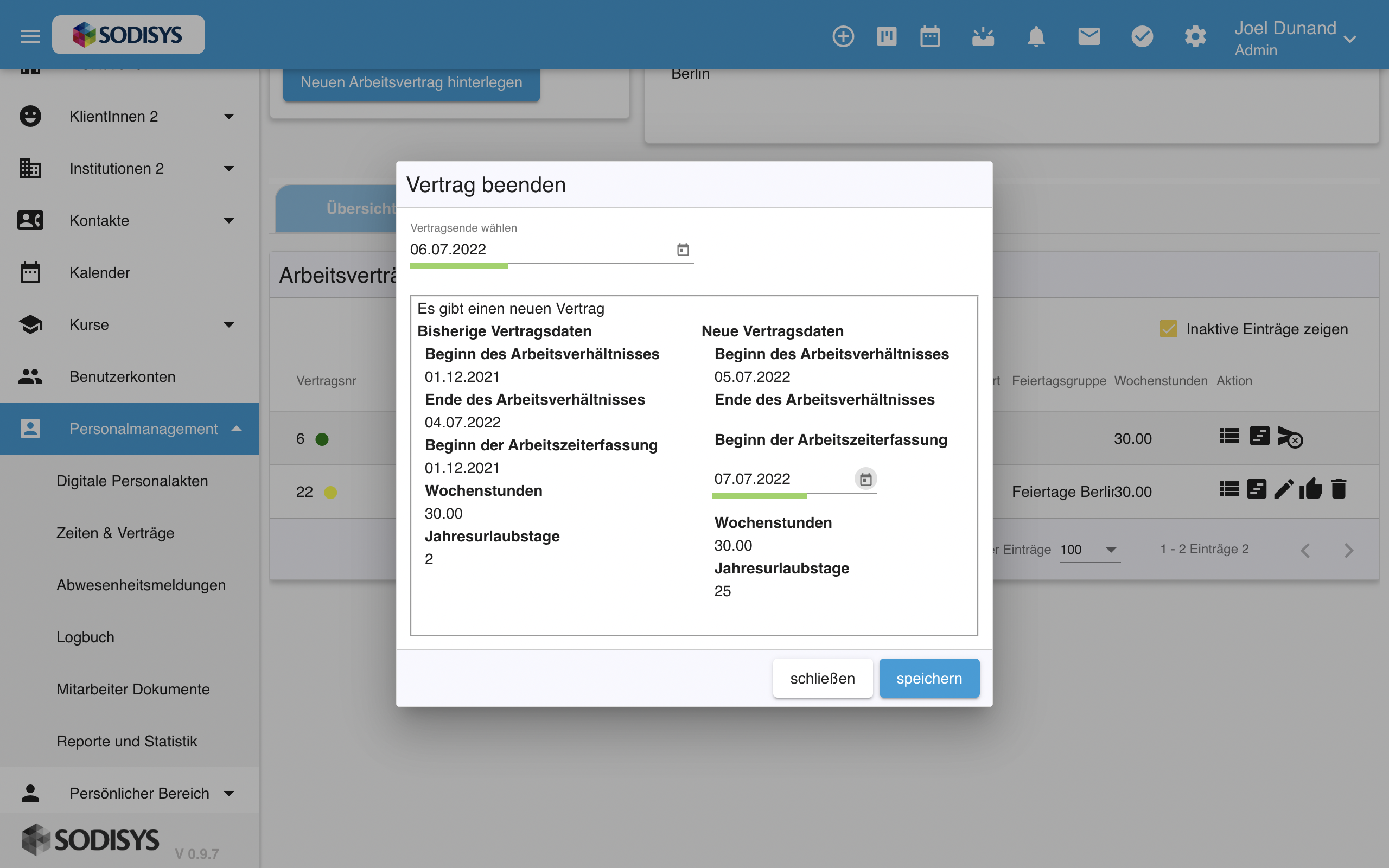SODISYS Version 0.9.8 – SIMPLER – Aufgaben mit Klienten, Teambuch aktualisiert, DOKS mit digitaler Signatur, Wichtige Infos in der Klientenakte jetzt anpassbar, ToDo für Personalmanagement
Im Folgenden möchten wir euch die wichtigsten Features und Änderungen der neuen SODISYS Version 0.9.8 vorstellen:
DAS GROSSE SIMPLER UPDATE IST DA!
Diese neue SIMPLER-Funktion konzentriert sich auf das, was für uns wichtig ist: die Klienten. Dafür haben wir den sogenannten „Access-Tag / Zugangs-Tag“ entwickelt. Einmal einen Klienten einem Tag hinzufügen und immer wenn ihr den Access-Tag verwendet können nur diese Aufgaben gesehen werden. Nicht alle Aufgaben im Prozess. Diese neue Aufgabenverwaltung kann von Gruppen mit Eltern in der Kita bis Mitarbeitergespräche im Personalmanagement oder Aufgabenaustausch zwischen Fachkraft-Klient komplett revolutionieren.
Nachdem du einen Prozess erstellt hast oder einen bestehenden Prozess bearbeitest, gehst du einfach zu „Tags hinzufügen“ und klickst auf „Hinzufügen“.
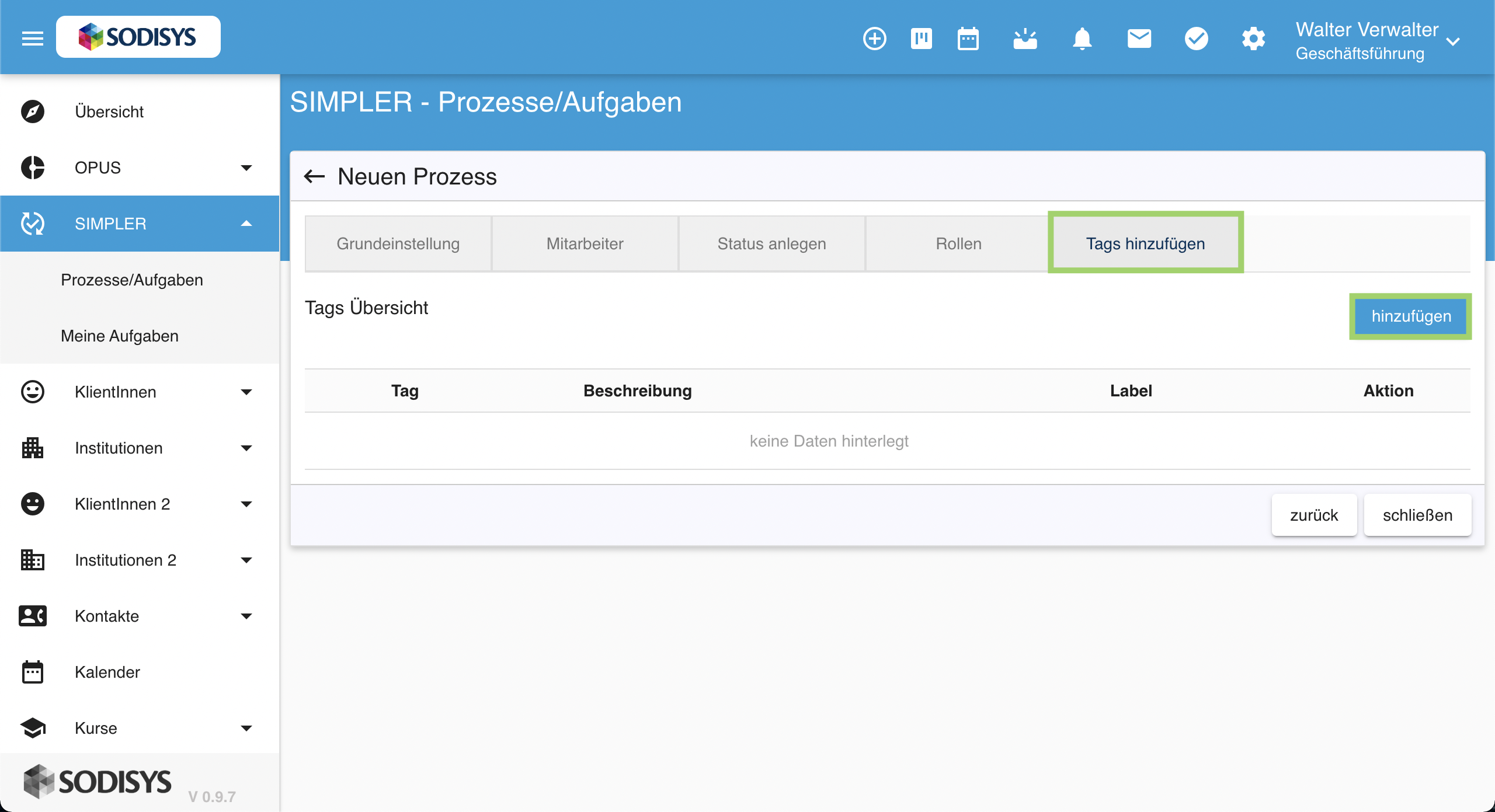
Um den Zugriff auf Aufgaben innerhalb eines Prozesses einzuschränken, fügt ihr einfach einzelne Personen/Klienten zu dem Tag unter „Erhält Zugriff über Tag“ hinzu.
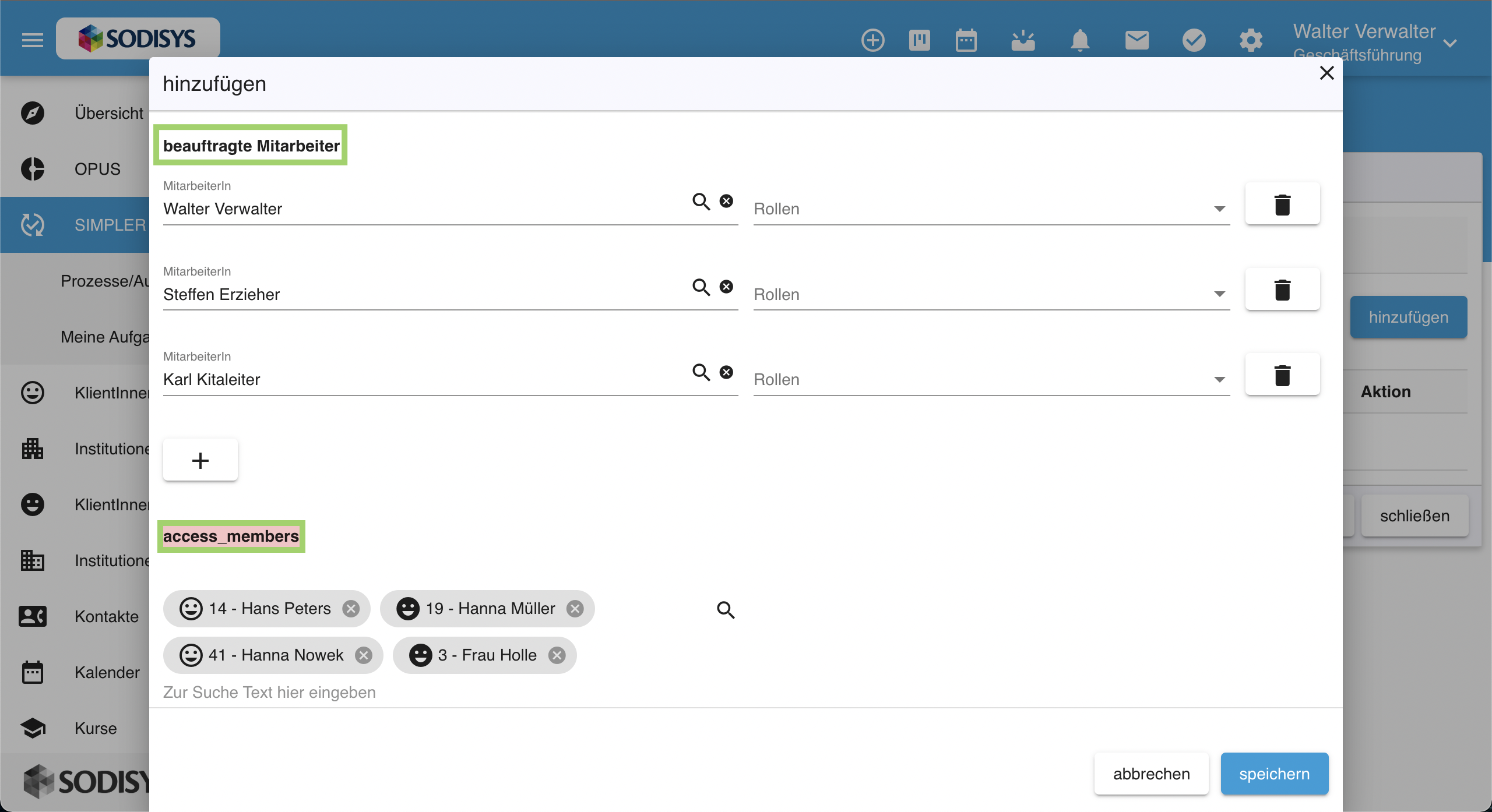
Sobald du deine Tags eingerichtet hast, kannst du Aufgaben erstellen und den neuen Zugriffs-Tag hinzufügen.
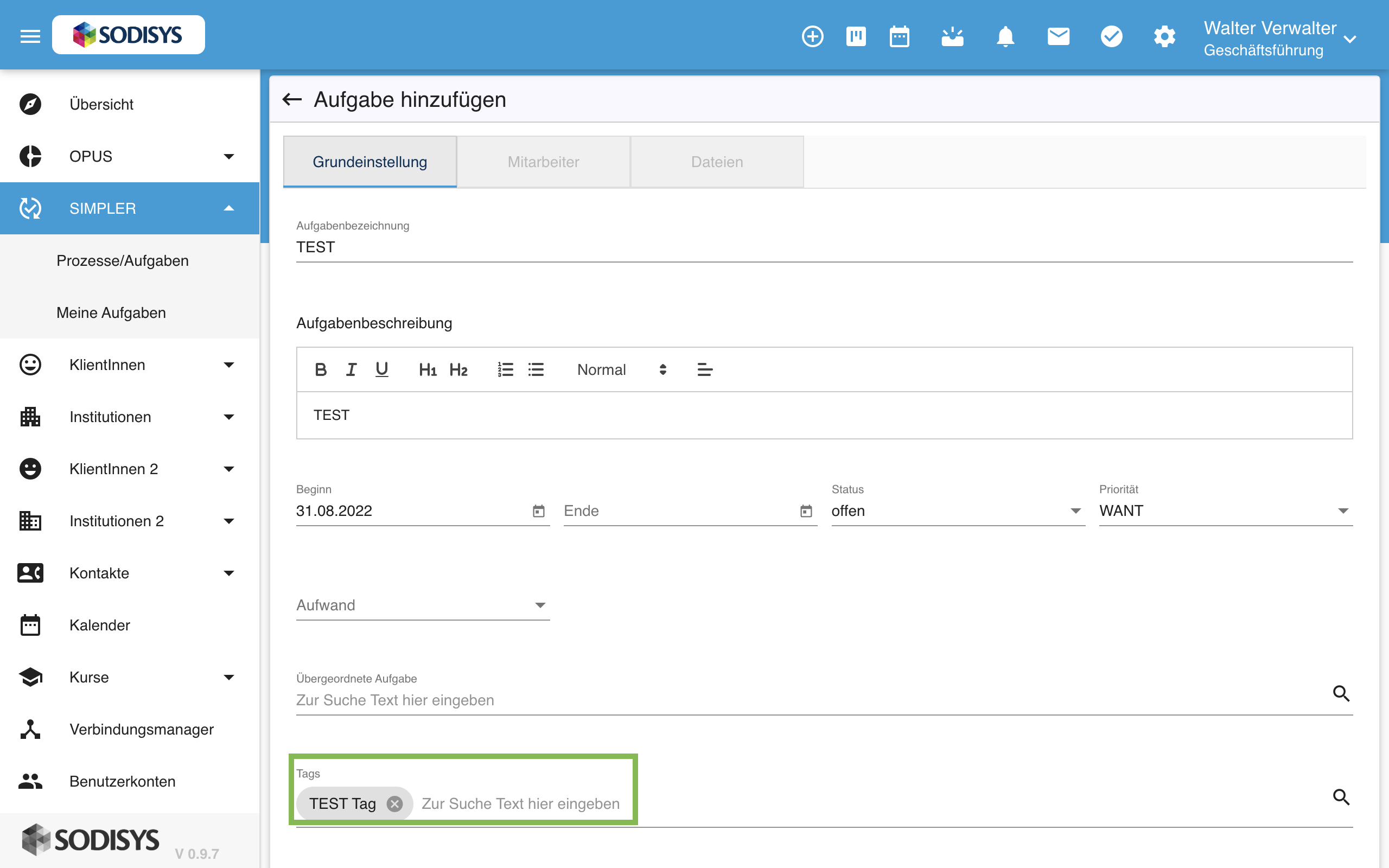
Aus der Sicht eines Klienten: Nur die Aufgaben mit dem richtigen Tag können gesehen und bearbeitet werden!
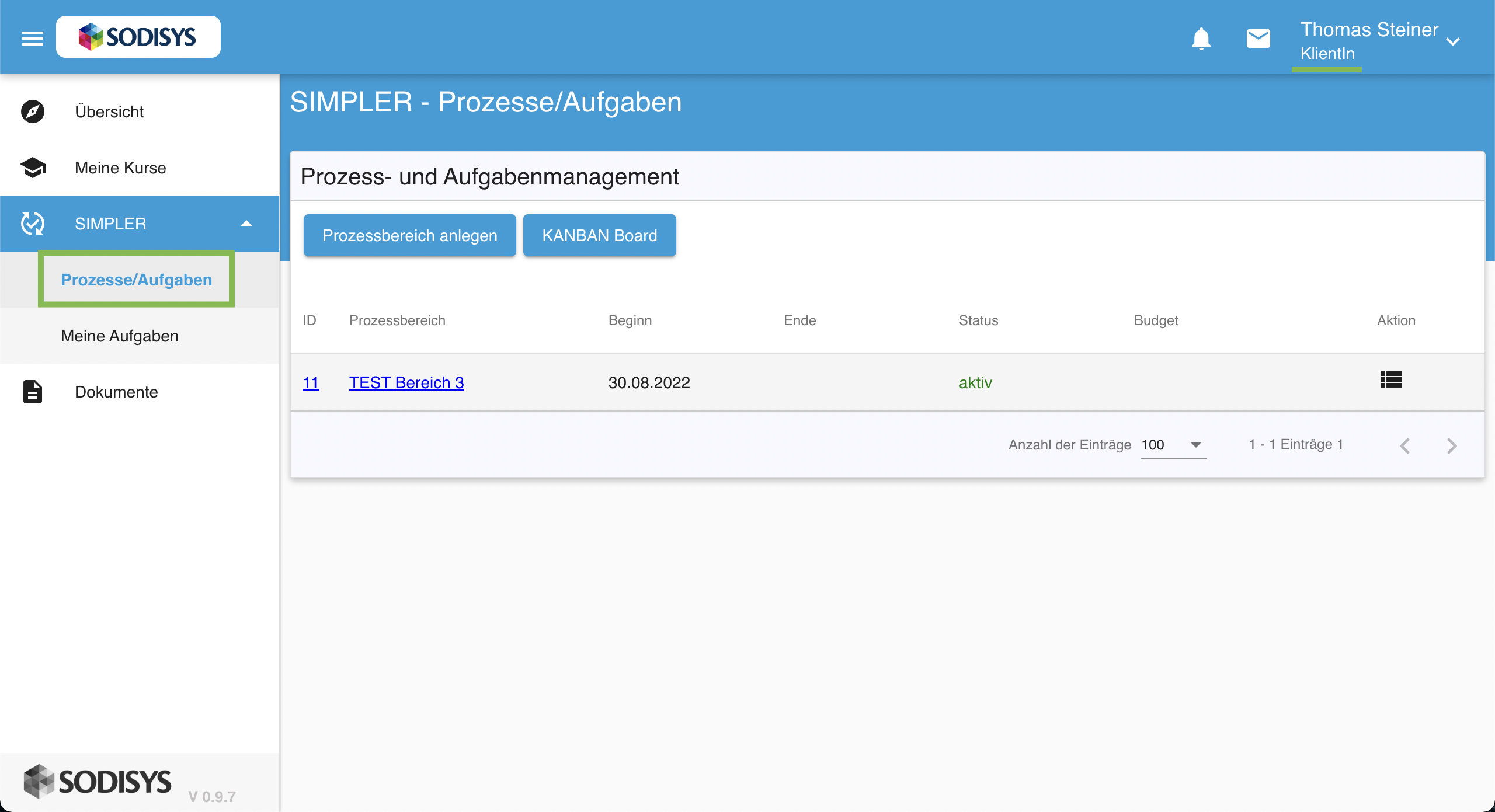
Klienten erhalten jetzt auch Zugriff auf das KANBAN-Aufgabenboard mit allen zugewiesenen Aufgaben und können direkt mitarbeiten.
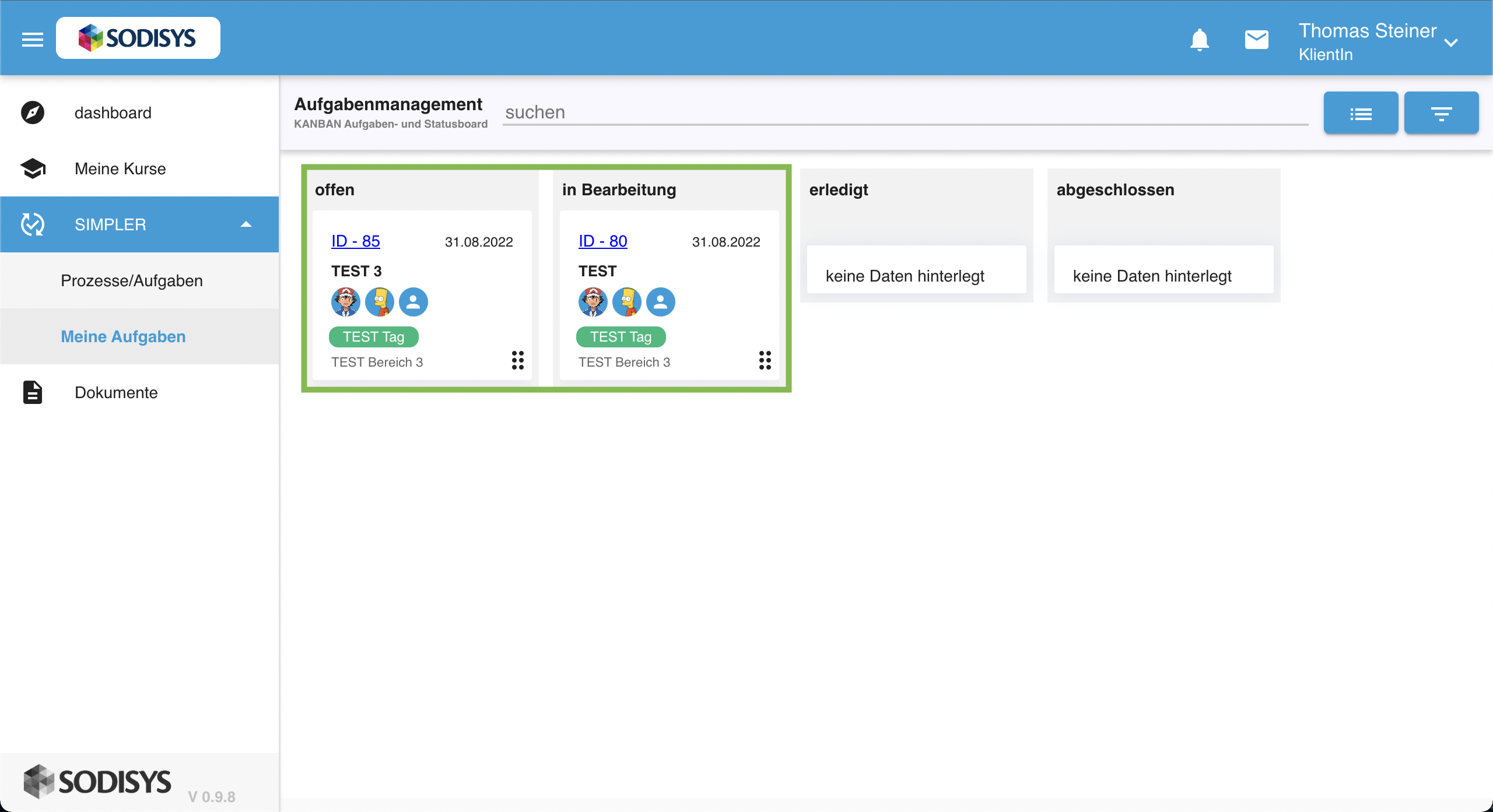
TEAMBUCH
Teambucheinträge für Klienten werden jetzt besser sortiert. Die Klienten sind dabei alphabetisch angeordnet und die Einträge der Mitarbeitenden zu dem Klienten jeweils mit dem letzten (aktuellsten) Eintrag immer nach oben sortiert.
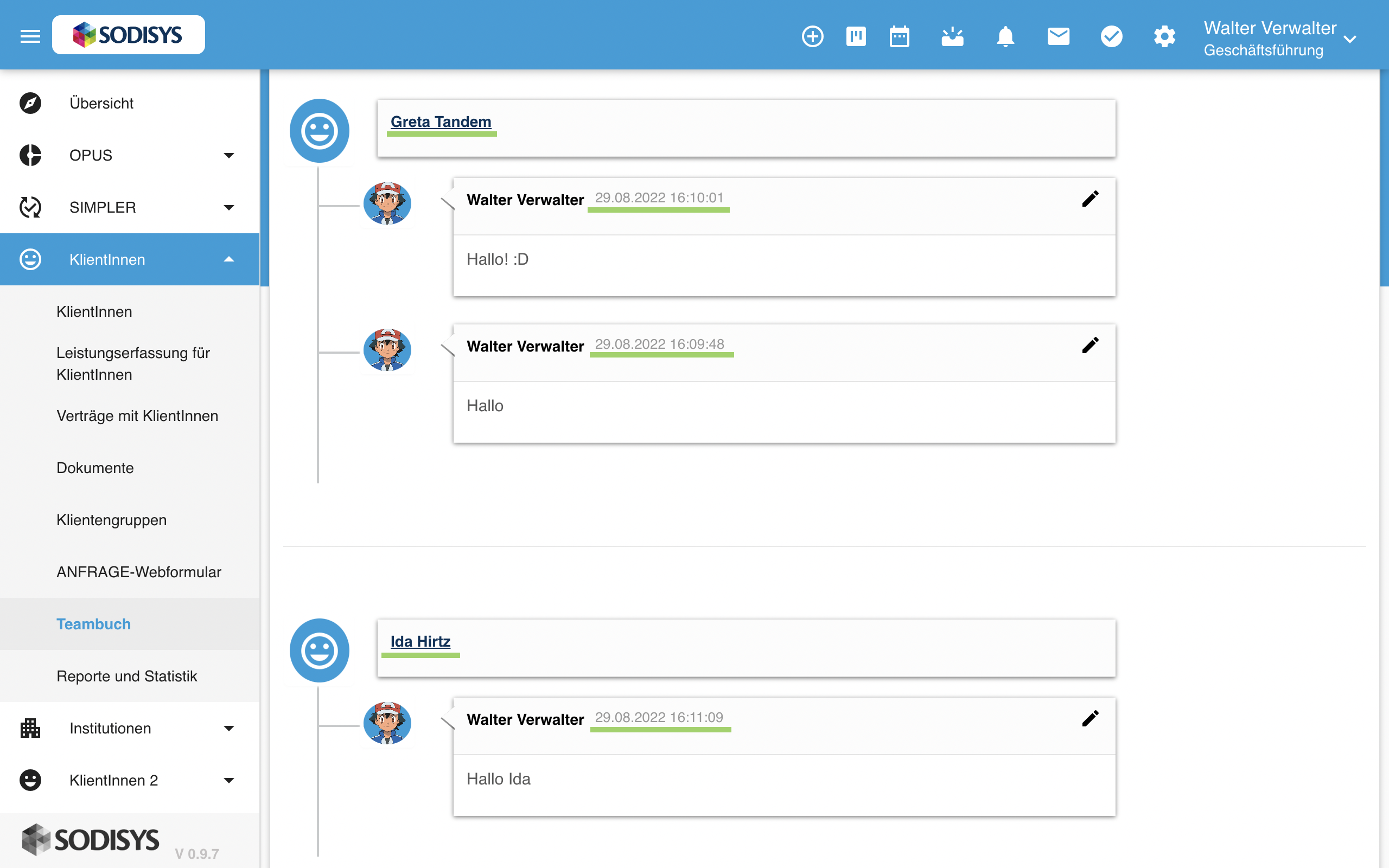
Die Anzahl der Einzeleinträge für einen Tag werden nun über jedem Wochentag angezeigt. So könnt ihr euch schnell informieren, wenn es neue Einträge gibt.
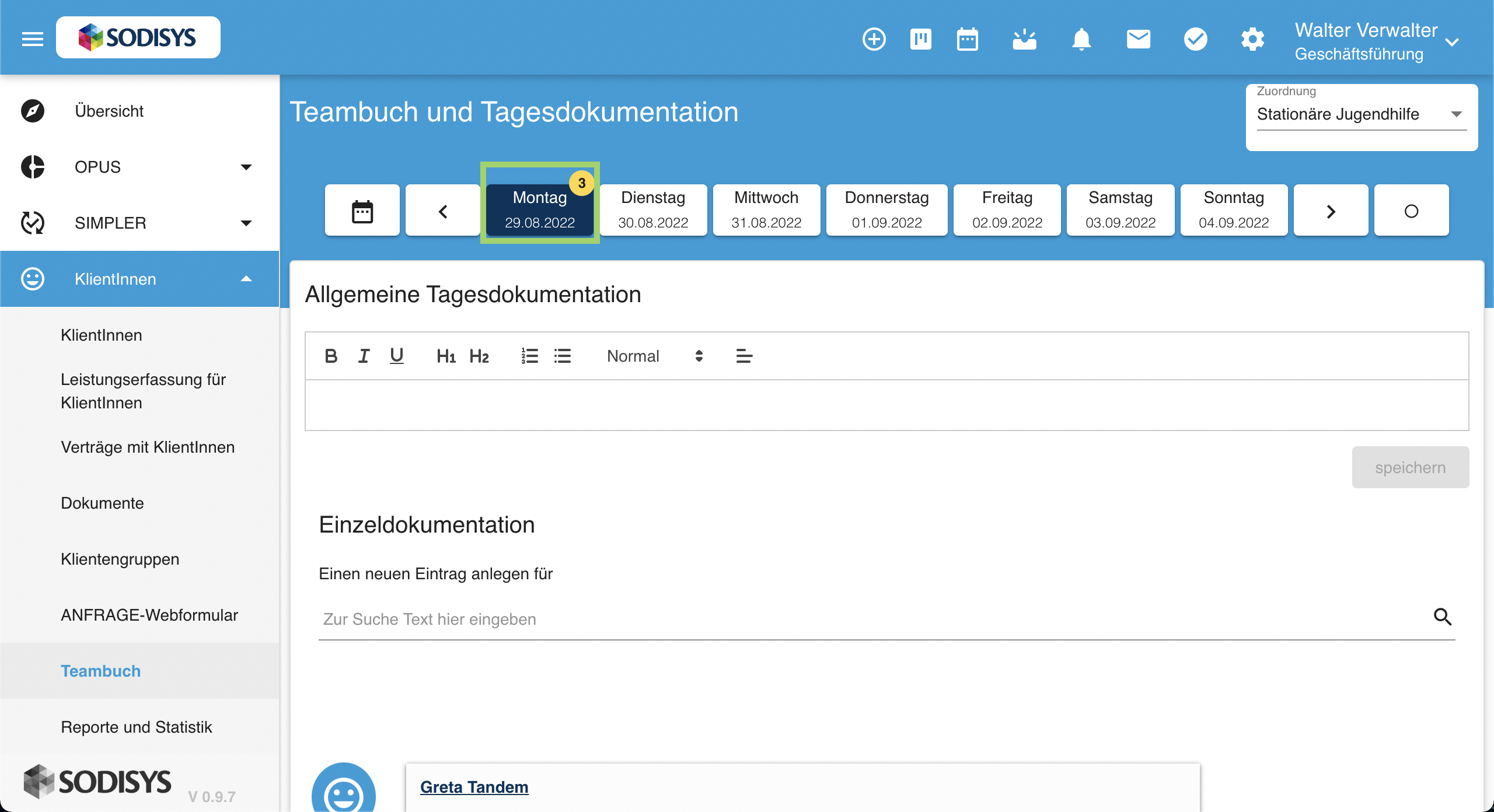
DOKS Update – Dokumentenmanagement mit digitaler Unterschrift
Mit der digitalen Unterschrift, können eure Klienten bestätigen, dass sie ihre Dokumente wahrgenommen haben.
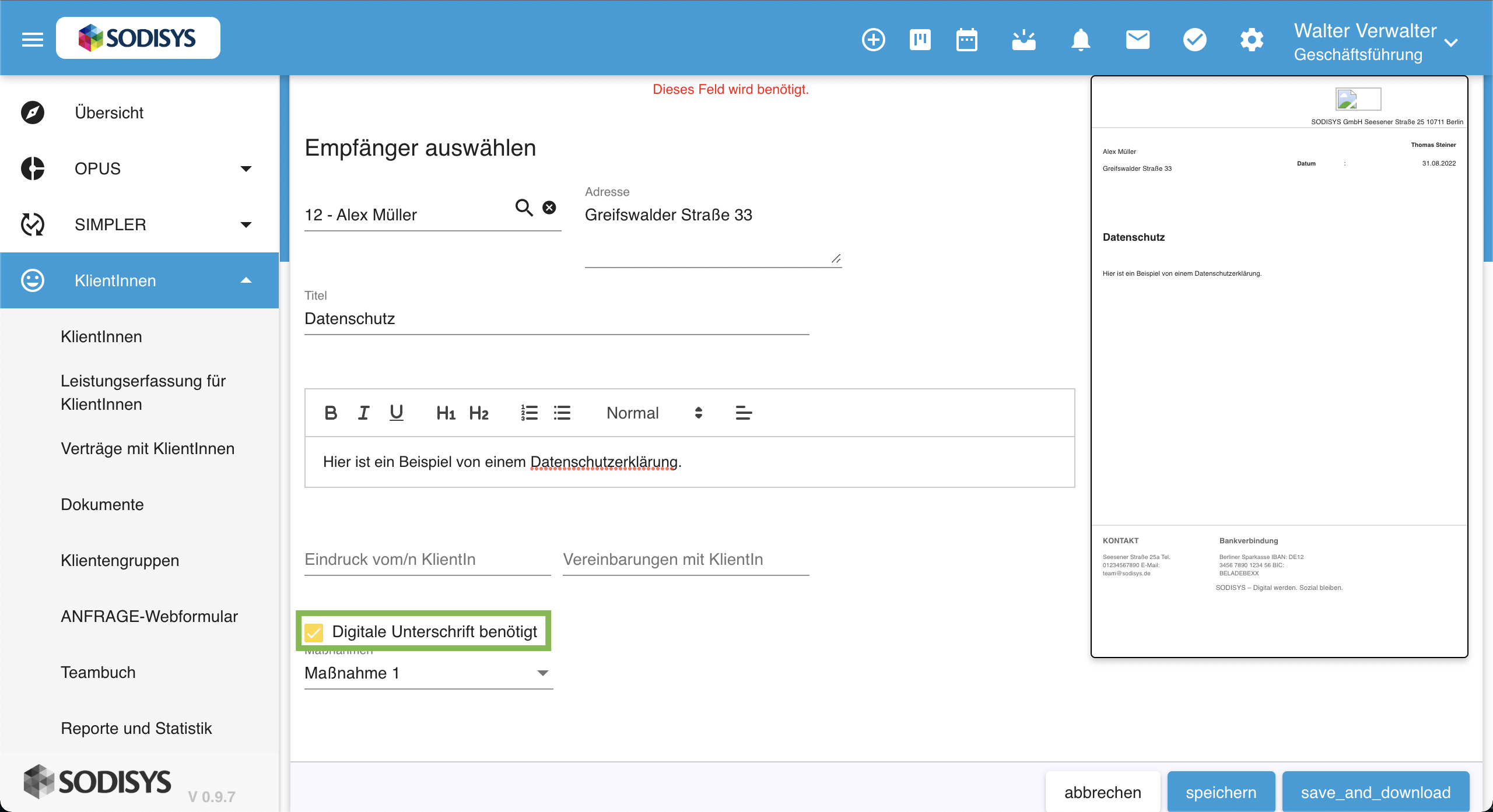
Bei Erstellung eines Dokuments, klickst du auf „Digitale Unterschrift benötigt”.
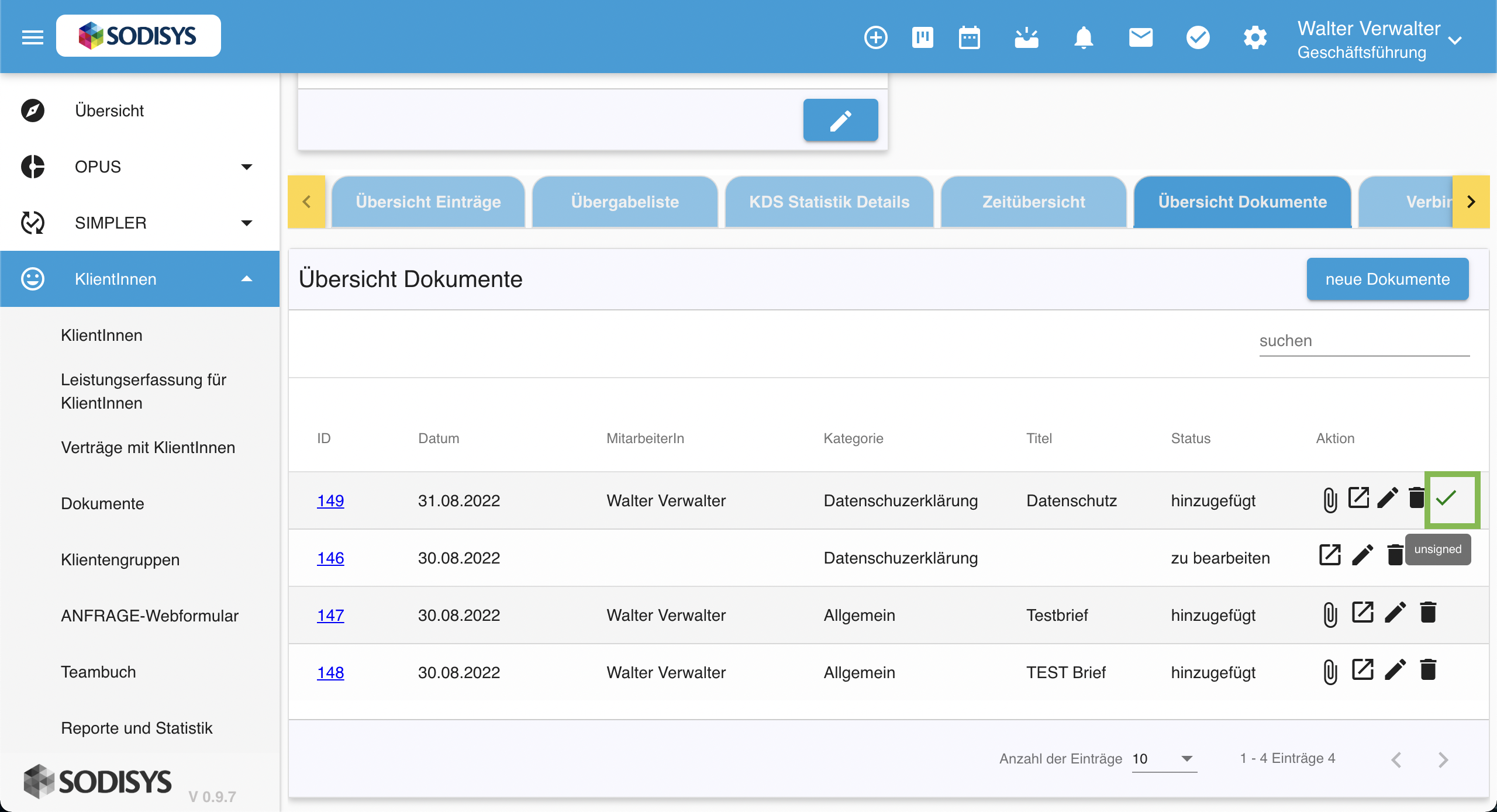
Wenn das Dokument nicht unterschrieben ist, zeigt es nur ein Häckchen.
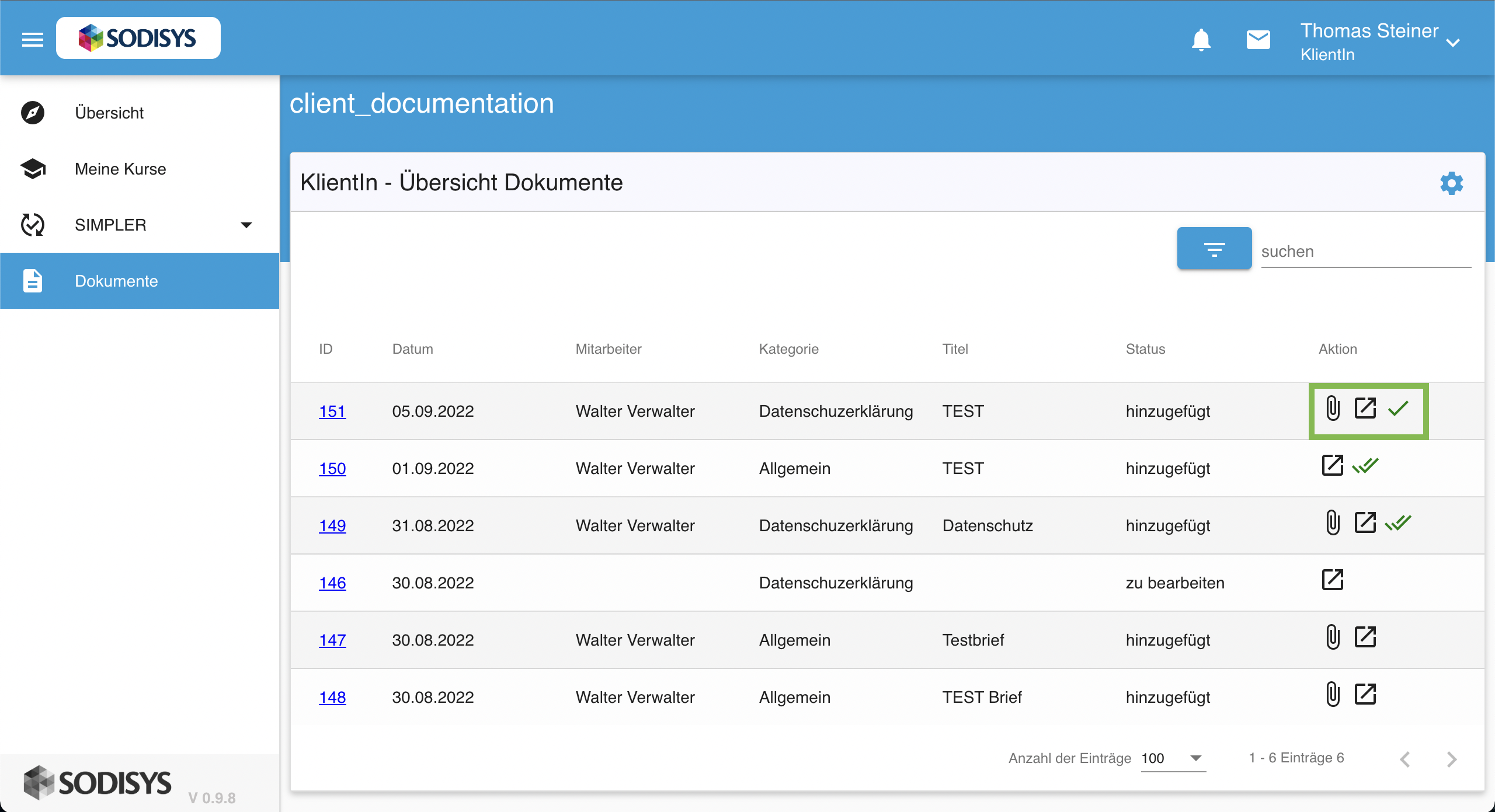
Wenn du auf „Details“ klickst, kannst du nun als Klient das Dokument unterschreiben.
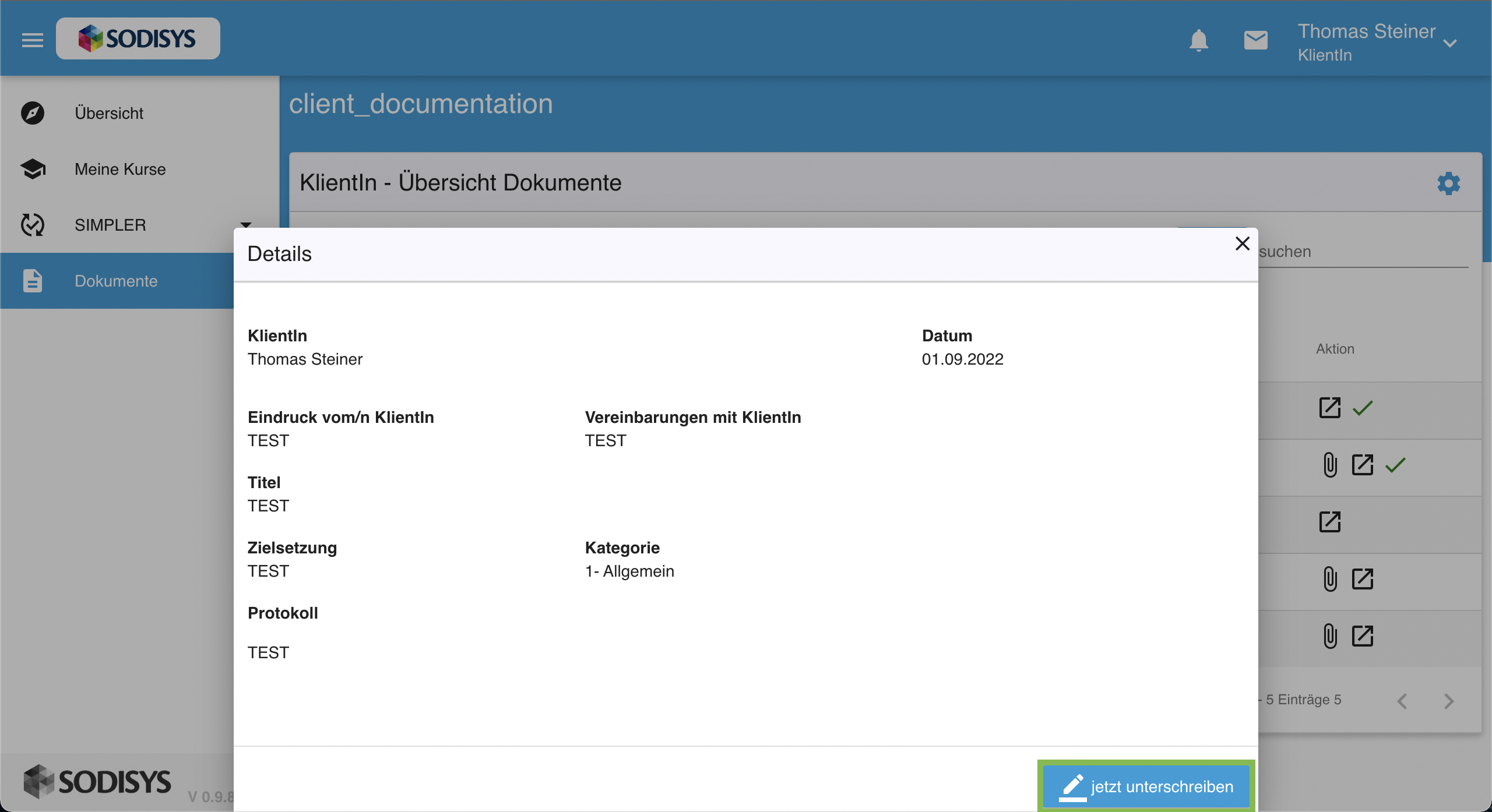
Jetzt kannst du auf „jetzt unterschreiben“ klicken. Das Dokument wird unterschrieben.
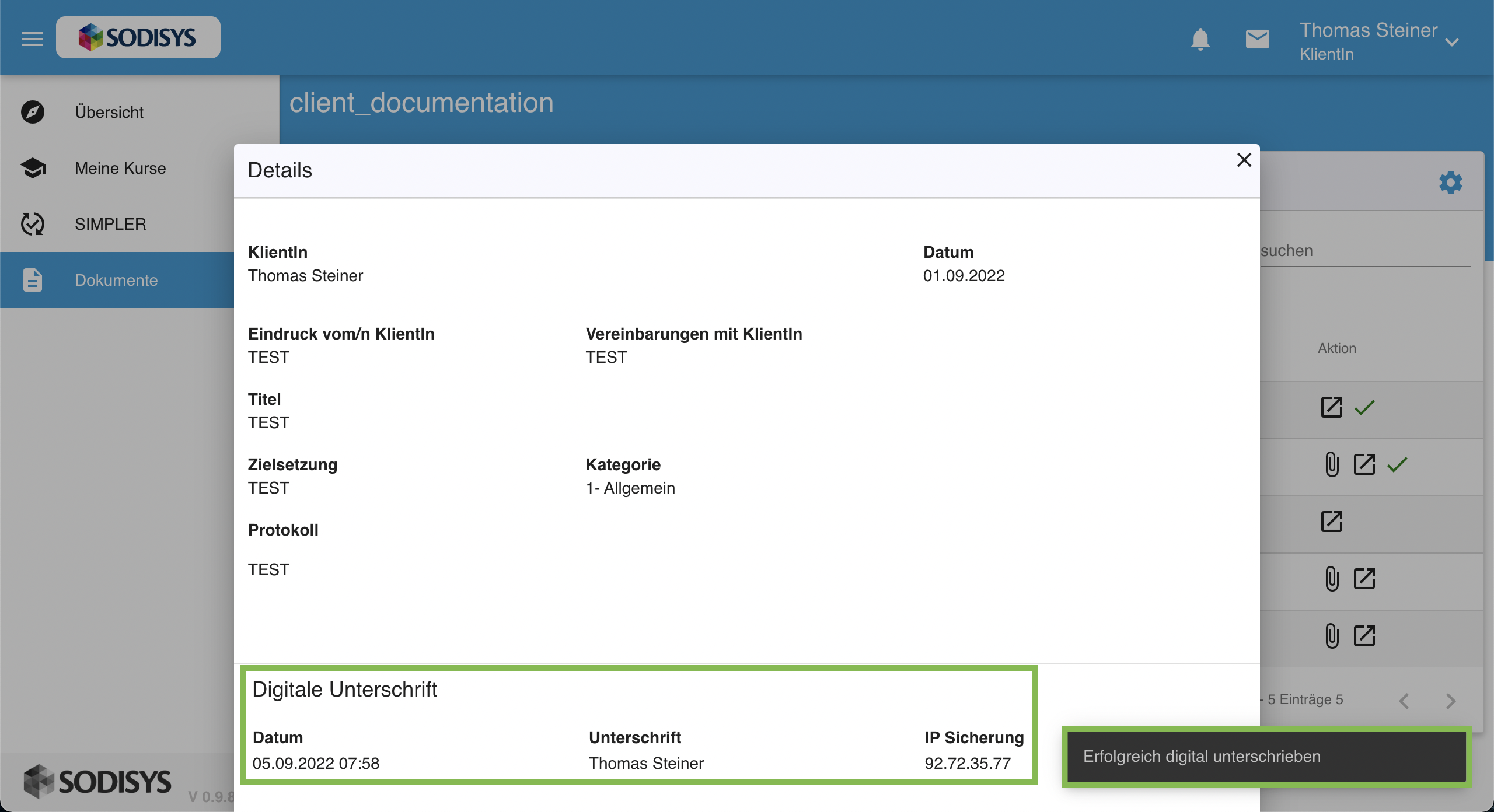
Das Dokument ist erfolgreich unterschrieben! Hinweis: es wird nicht mehr möglich, dieses Dokument zu löschen oder editieren.
Update der Digitalen Klientenakte
Dublikatsprüfung bei Klienten / Übersicht aller Einträge jetzt mit Suchfunktion und Datumsauswahl / alle wichtigen Klienteninformationen in der Akte können jetzt individuell festgelegt werden. So sind alle wichtigen Informationen direkt im Blick!
Mit unserer automatischen Duplikatsprüfung wird nach dem Vornamen+Nachnamen+Ort geprüft, ob es möglicherweise bereits einen ähnlichen Klienten gibt.
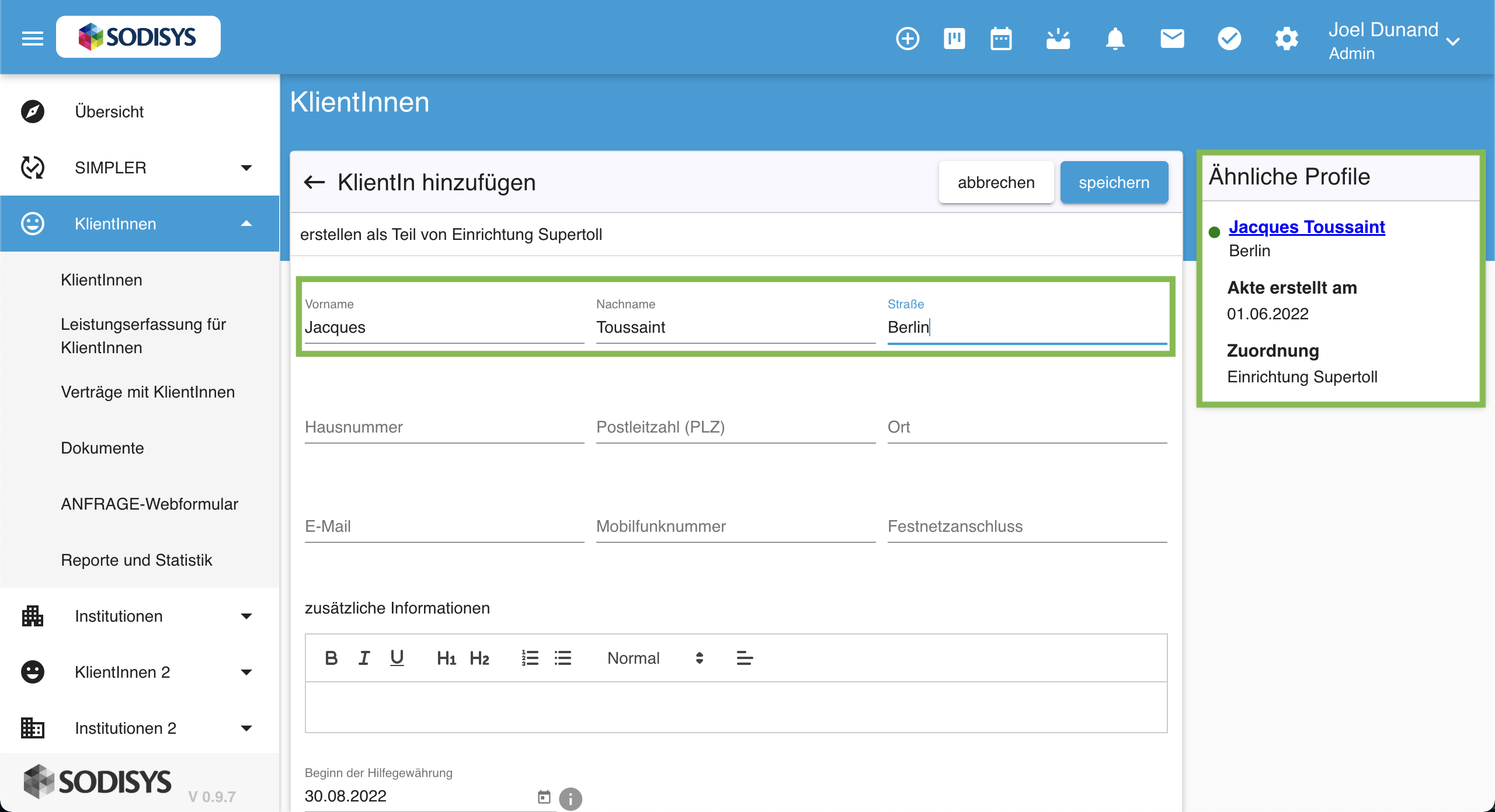
In der Übersicht aller Einträge könnt ihr jetzt mit der Suchfunktion und der Datumsauswahl nach bestimmten Einträgen suchen. Natürlich funktioniert die Suche auch in dem Lesemodus.
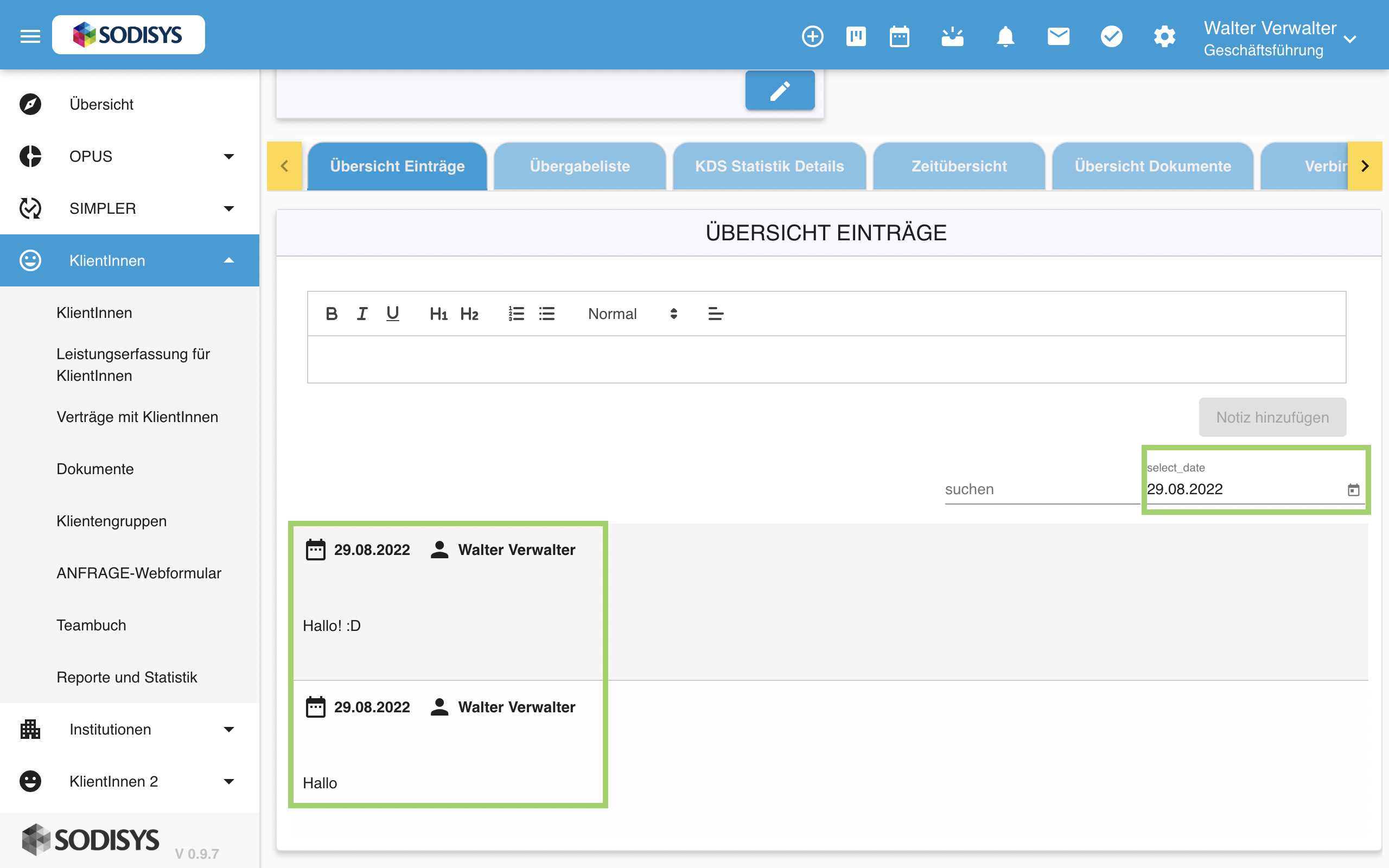
Ihr könnt ab sofort in den Stammdaten auswählen, welche Felder in der Klientenakte prominent unter den „allgemeinen Informationen“ für den schnellen Zugriff angezeigt werden sollen.
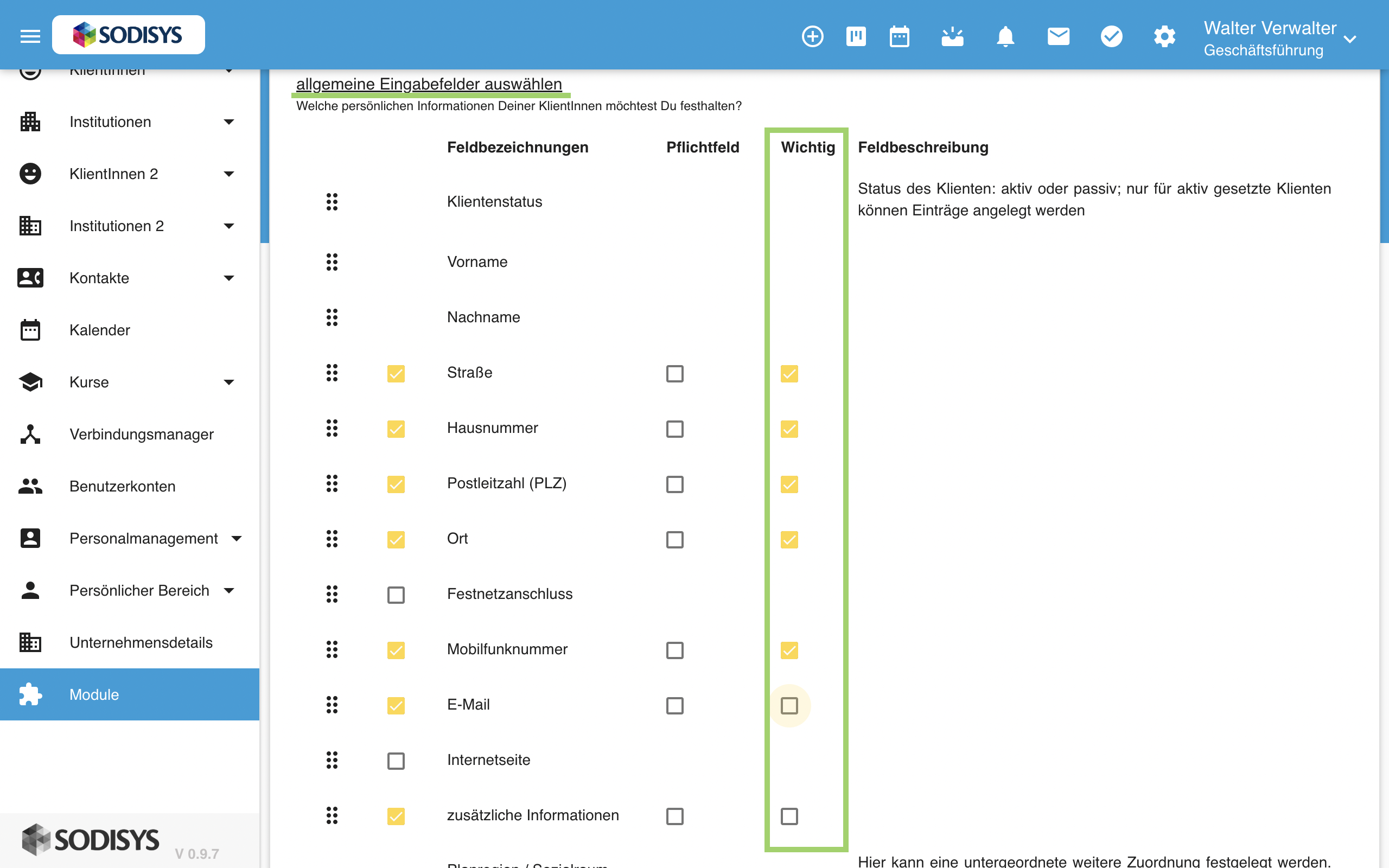
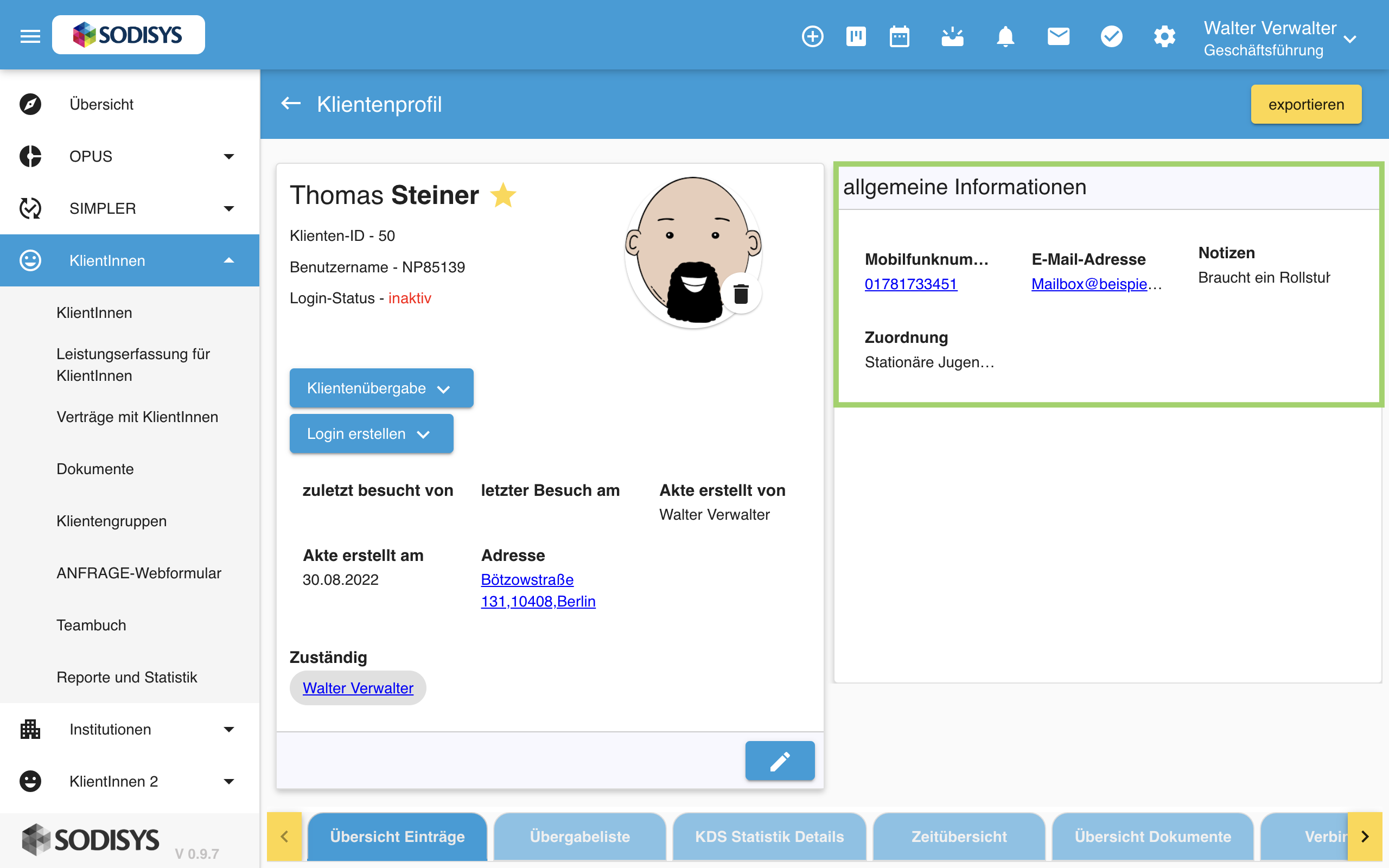
Neuer PROPLAN Filter!
Jetzt hast du die Möglichkeit, Maßnahmen nach Zuordnungen zu filtern.
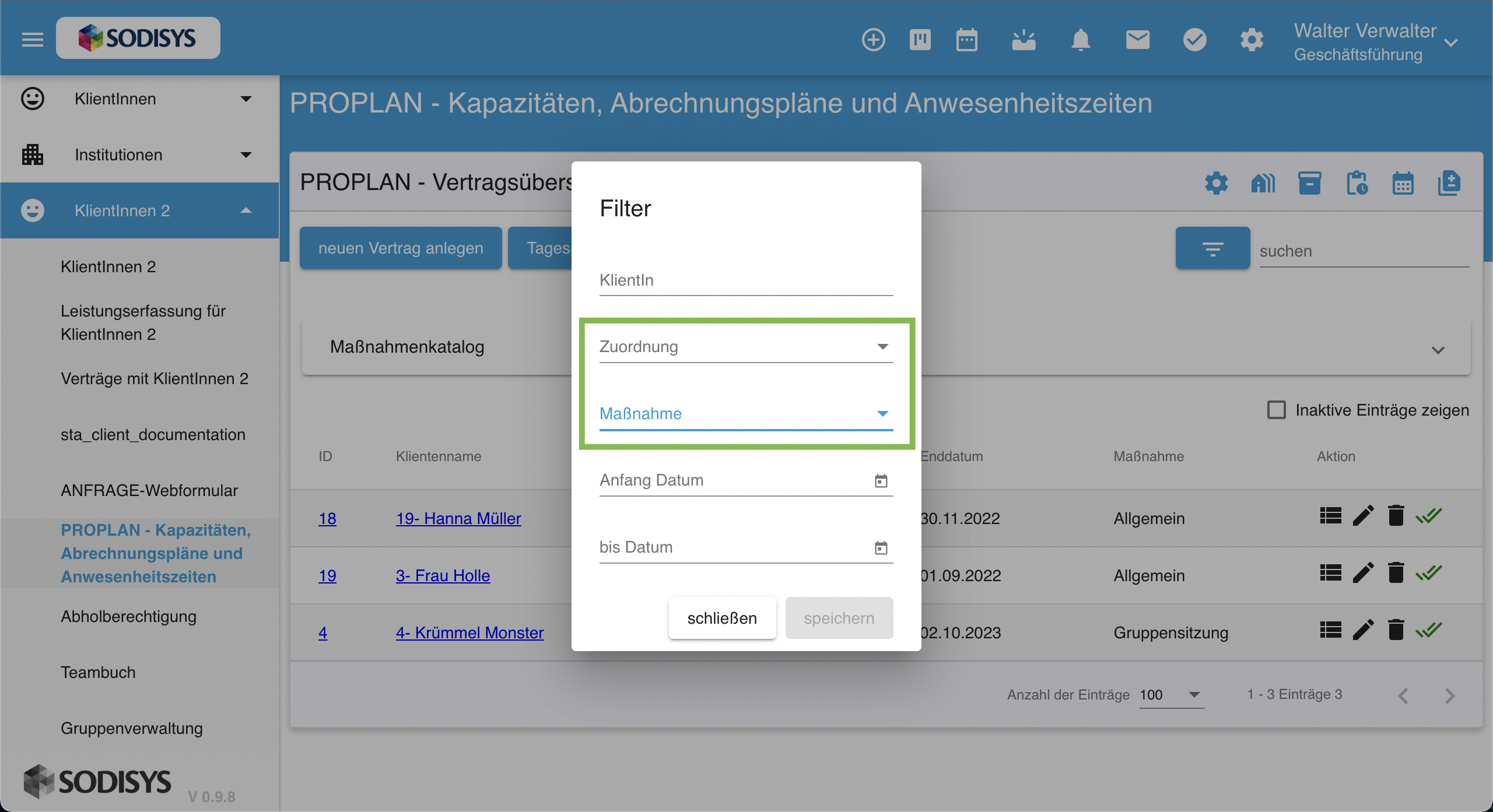
Ohne eine ausgewählte Zuordnung, siehst du erstmal alle Maßnahmen in der Liste.
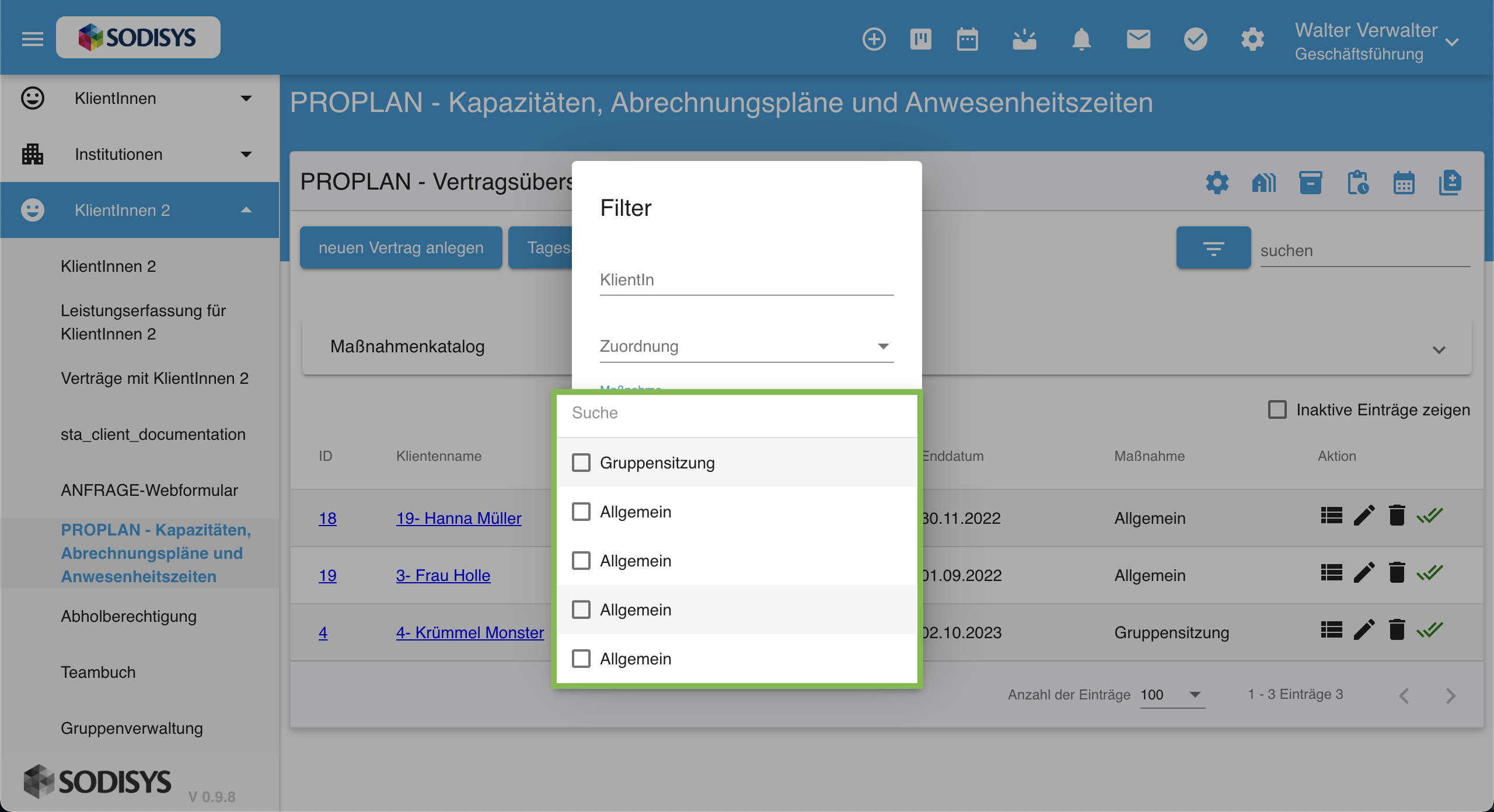
Wenn der Zuordnung ausgewählt ist, du kannst unter „Maßnahmen“ sehen, welche Maßnahmen nach der Zuordnung gefiltert sind.
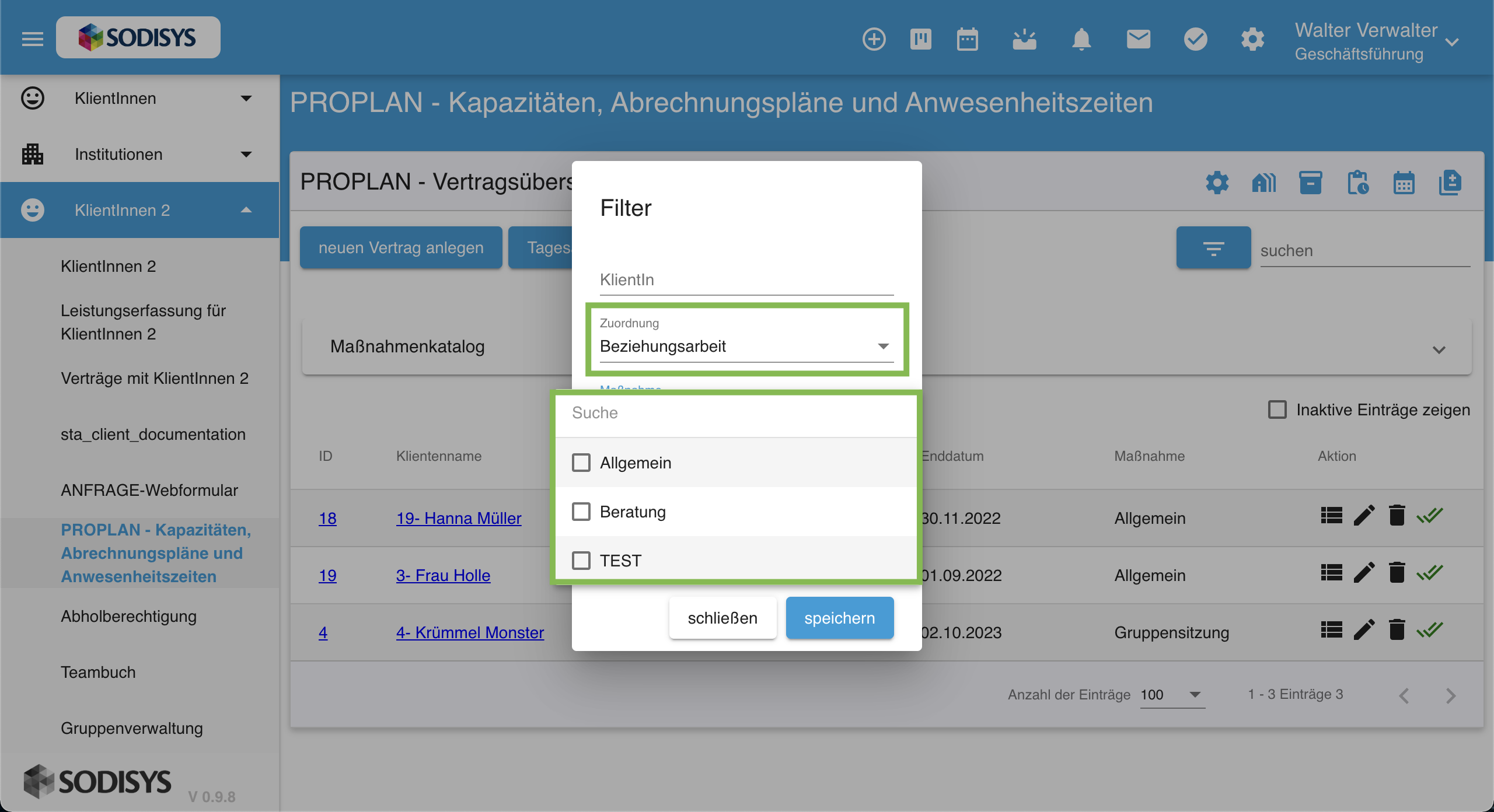
Personalmanagement mit eigener ToDo-Übersicht
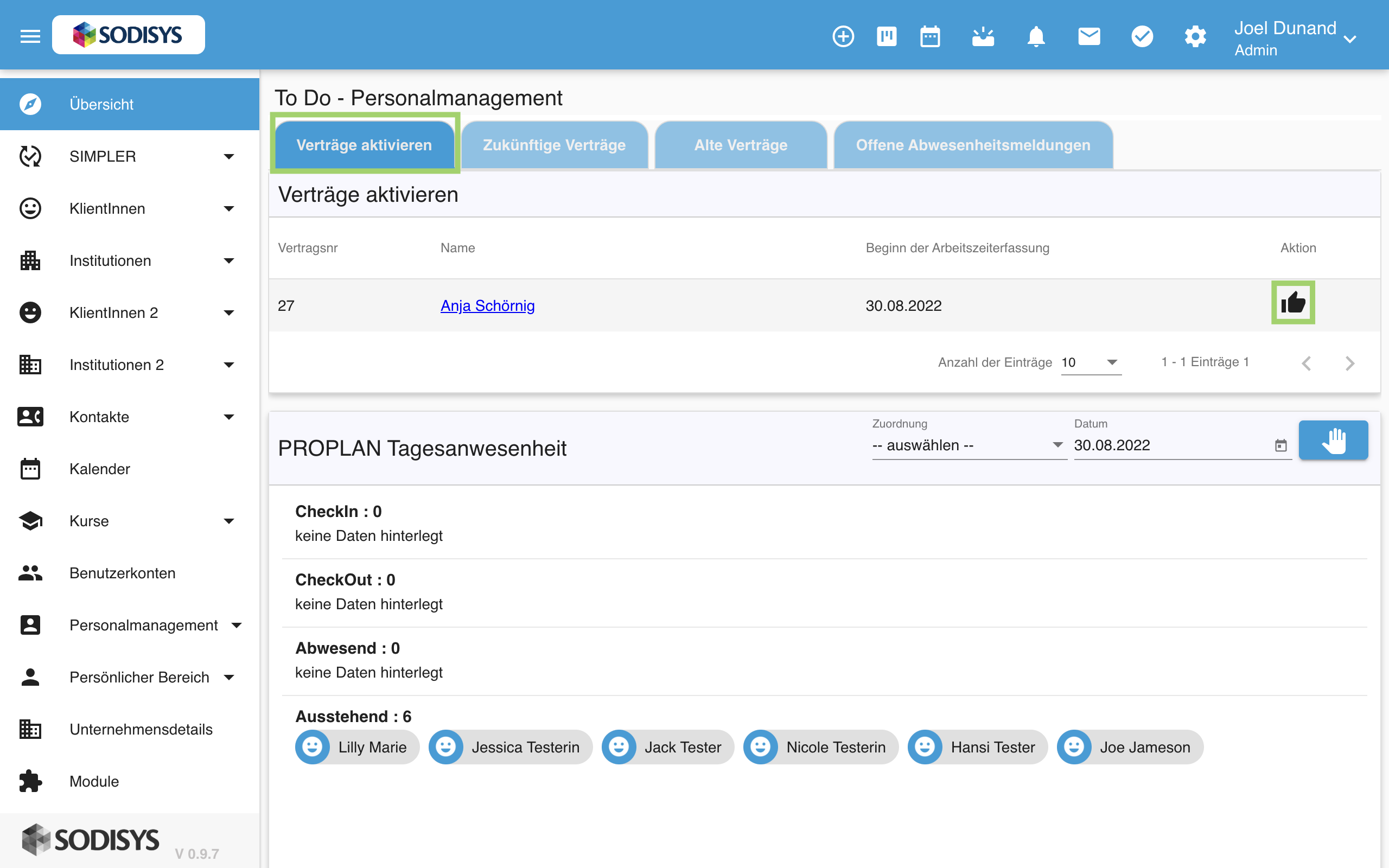
Um jetzige Verträge zu aktivieren, gehst du auf „Verträge aktivieren“. Du siehst ein Daumen-hoch-Symbol. Damit wird der Vertrag aktiviert.
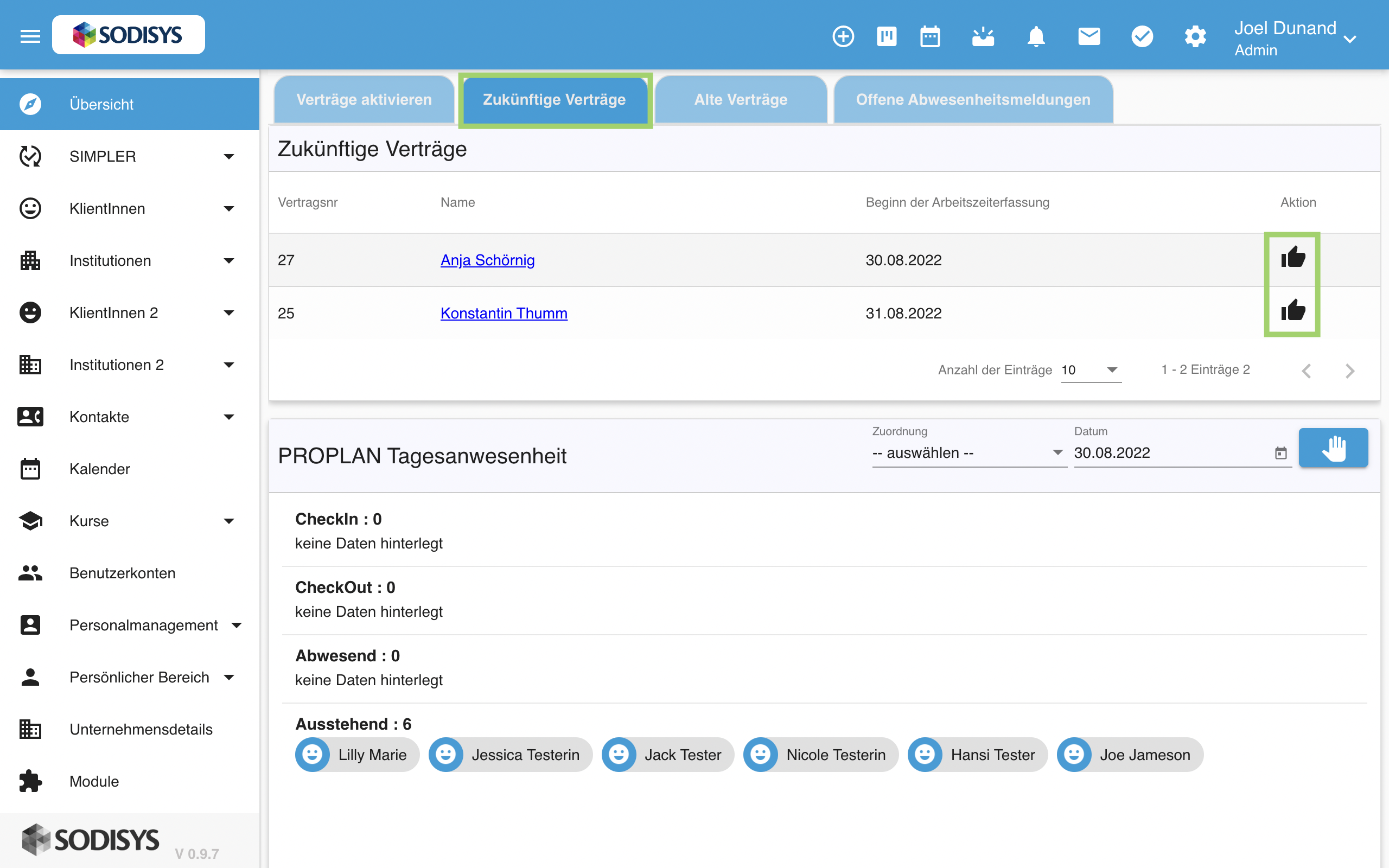
Von hier aus kannst du unter dem „Zukünftige Verträge“ auch anstehende Verträge aktivieren.
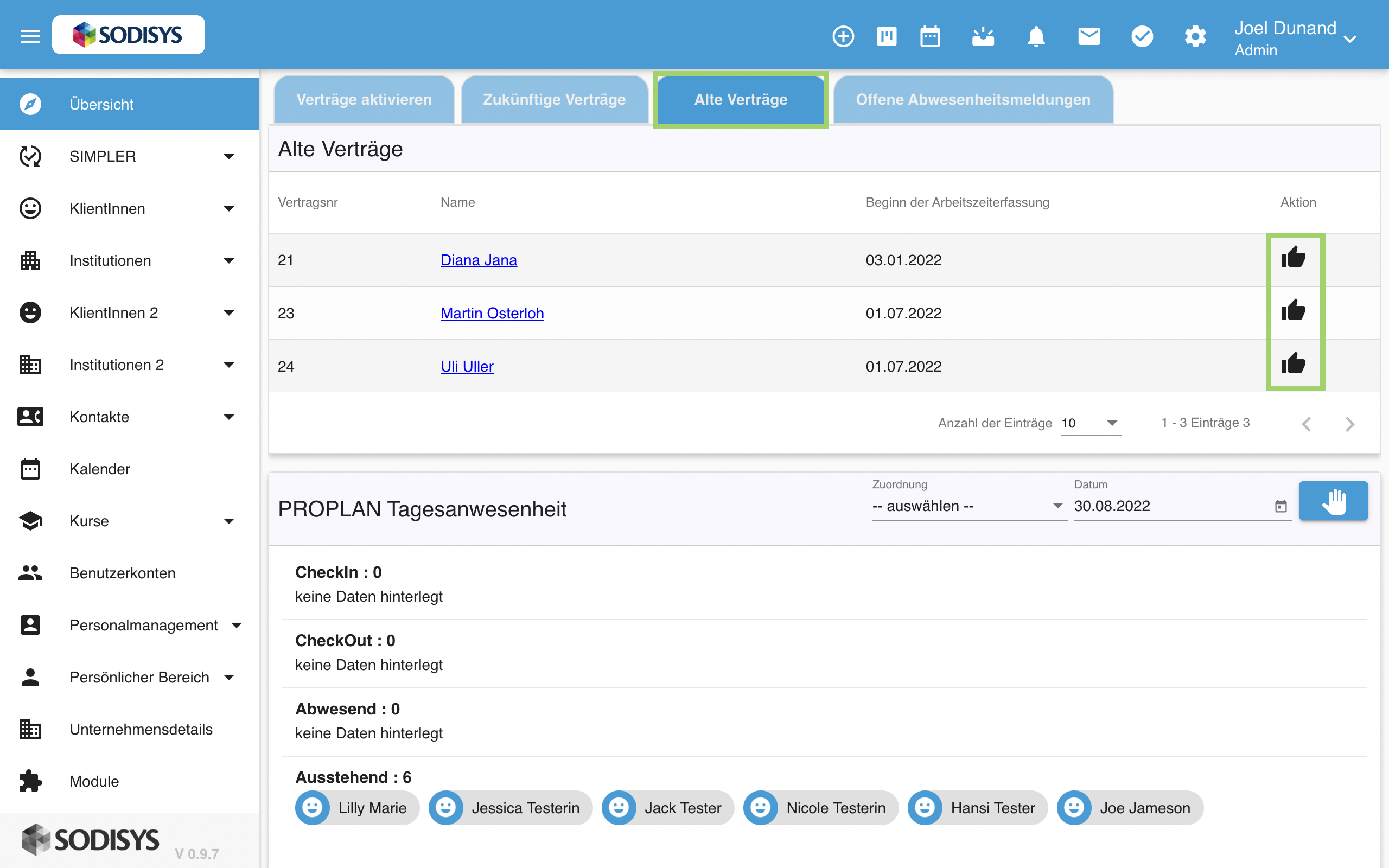
Außerdem kannst du hier unter „Alte Verträge” auch ausstehende Verträge aktivieren.
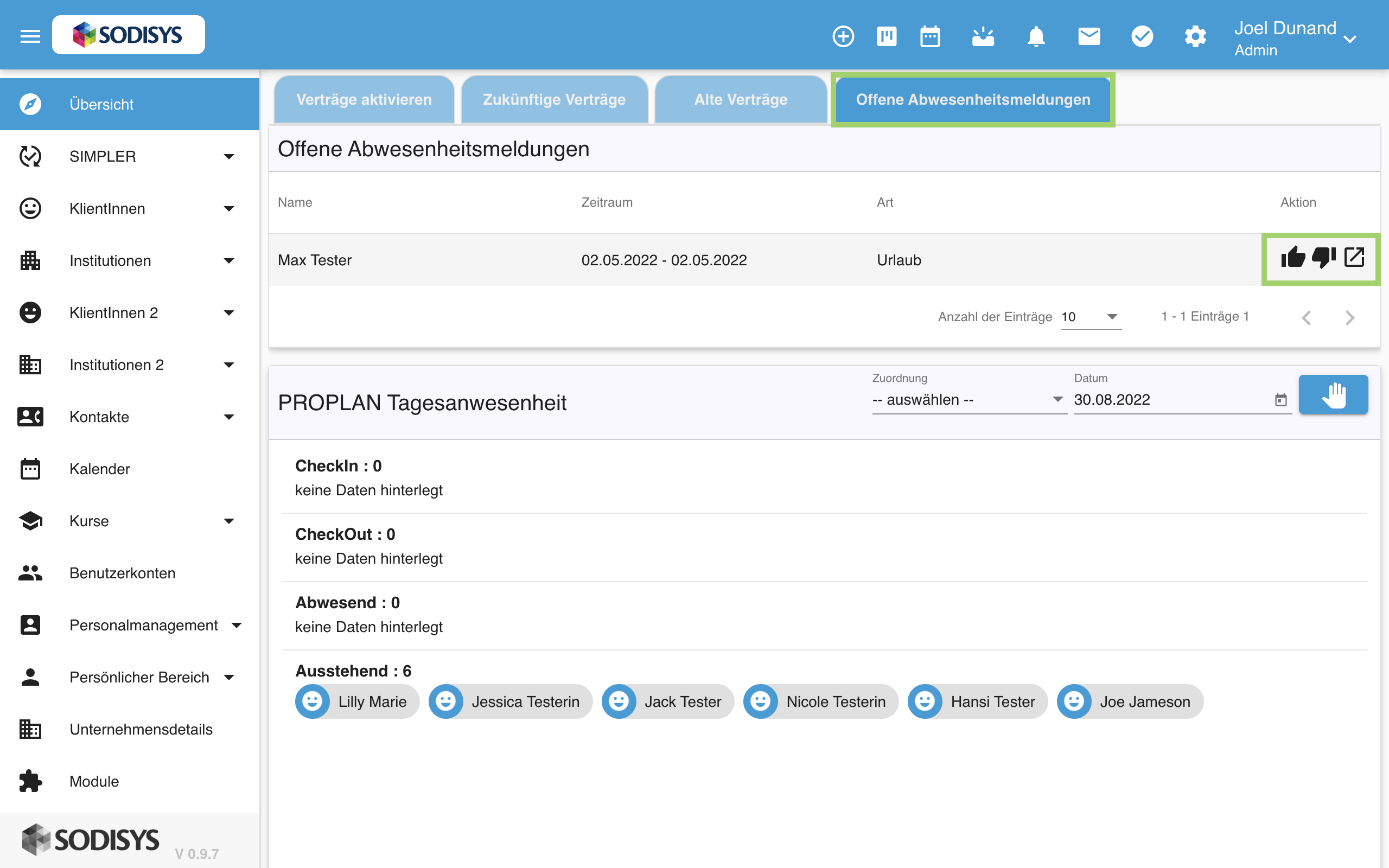
Um Abwesenheitsanträge wie Urlaub oder Krankheit zu genehmigen oder abzulehnen, kannst du entweder auf das Daumen-hoch-Symbol oder auf das Daumen-runter-Symbol klicken. Das Symbol rechts neben den Schaltflächen „Genehmigen“ und „Ablehnen” zeigst du weitere Details zu den Urlaubsanträgen.
Personalmanagement mit verbesserter Vertragssteuerung
Diese neue Funktion bietet dir mehr Flexibilität beim Erstellen, starten und beenden von Arbeitsverträgen.
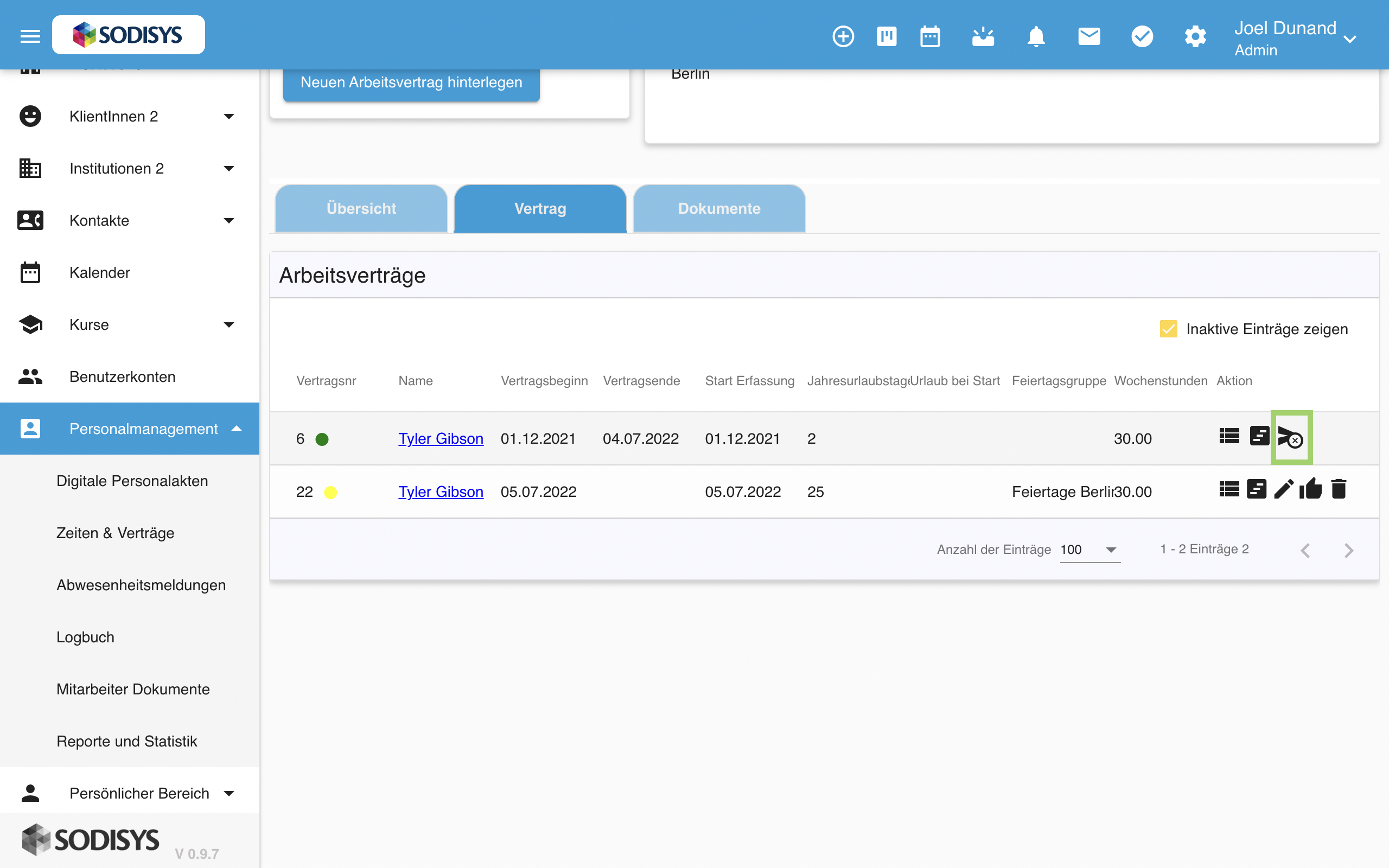
Es gibt jetzt eine eigene Übersicht sobald der Vertrag gestartet werden soll. Wenn bereits ein alter Vertrag besteht werden die Infos direkt zum Vergleich angezeigt. Gerade das bisherige Arbeitszeitkonto und der genommene Urlaub sind bei der Vertragsaktivierung wichtig.